RTK详细操作步骤
RTK工作操作步骤

RTK工作操作步骤RTK(Real-Time Kinematic)是一种实时动态差分技术,广泛应用于测量领域。
它通过接收卫星信号,利用差分技术进行测量和导航,精度可达到厘米级别。
下面是RTK工作操作步骤的详细介绍。
步骤一:选取测量基准站点RTK技术需要在一个已知准确位置的基准站点进行数据处理和差分计算,因此首先需要选择一个适合的基准站点。
基准站点应该满足以下条件:1.基准站点距离待测区域较近,以提高信号质量;2.基准站点处对卫星信号的接收条件较好,比如无高大建筑物等遮挡;3.基准站点应该尽可能稳定,避免由于基准站点问题引起的测量误差。
步骤二:设置和准备测量设备RTK测量设备主要包括基站设备和移动站设备(也称为机载设备)。
基站设备负责接收和处理卫星信号,生成差分数据;移动站设备通过无线信号接收基站发送的差分数据,实现实时测量。
在进行RTK测量之前,需要确保测量设备的设置正确并进行适当的校准。
具体操作包括:1.设定基准站点的位置信息,以便于发射差分数据;2.设置基站和移动站之间的无线通信参数;3.对设备进行精确定位和校准,比如进行天线校准、测量杆高度校准等。
步骤三:安装和设置基准站设备在选定的基准站点上,需要安装和设置基准站设备。
基准站设备主要包括天线、接收机和数据处理单元。
具体操作包括:1.安装天线:将接收天线正确安装在基准站点上,确保没有遮挡物,以获得良好的信号接收质量;2.连接设备:将接收机和数据处理单元正确连接;3.配置参数:对基准站设备进行相关参数配置,包括信号频率、波特率等,以确保设备正常工作。
步骤四:安装和设置移动站设备在待测区域内,需要安装和设置移动站设备。
移动站设备主要包括天线、接收机和数据处理单元。
具体操作包括:1.安装天线:将接收天线正确安装在移动站设备上,确保没有遮挡物,以获得良好的信号接收质量;2.连接设备:将接收机和数据处理单元正确连接;3.配置参数:对移动站设备进行相关参数配置,包括信号频率、波特率等,以确保设备正常工作。
rtk测量操作流程

rtk测量操作流程
RTK(实时动态)测量操作流程主要包括以下步骤:
1. 测前准备:进行项目立项、方案设计、施工设计、测绘资料收集整理、仪器检验和检定、踏勘、选点、埋石等步骤。
2. 基准站安装:找到控制点并架好三脚架和基座,对中整平。
安装GPS基
准站主机,开机并检查是否为外挂基准站,如果不是则设置为外挂基准站。
拧上天线连接头,把主机安装在基座上,拧紧螺丝。
连接电台,安装、连接电台发射天线,并在基准站旁边架设一个对中杆或三脚架,将两根连接好的棍式天线固定在对中杆或三脚架上,用天线电缆连接发射天线和电台,电台连接电源,然后开机。
最后,量取仪器高,在互为120度的3个方向上分
别量取1次仪器高,共3次,读取至毫米,取平均值。
3. 测中:作业队进驻,进行卫星状态预报,制定观测计划,进行作业调度及外业观测。
RTK仪器静态测量操作包括打开手薄的测量软件,点击配置→仪器设置→静态采集设置,设置静态记录点名、采集间隔、天线高、截止角和PDOP等参数。
设置完成后点击启动,主机开始采集静态数据。
记录仪器号、点名、仪器高和开始时间。
开机,确认为静态模式,主机开始搜星并卫星灯开始闪烁。
达到记录条件时,状态灯会按照设定好采样间隔闪烁,闪一下表示采集了一个历元。
请注意,这只是RTK测量的基本操作流程,实际操作中可能因设备型号和使用环境不同而有所差异。
在操作过程中遇到问题时,建议咨询专业技术人员或查看设备使用手册。
RTK具体操作过程
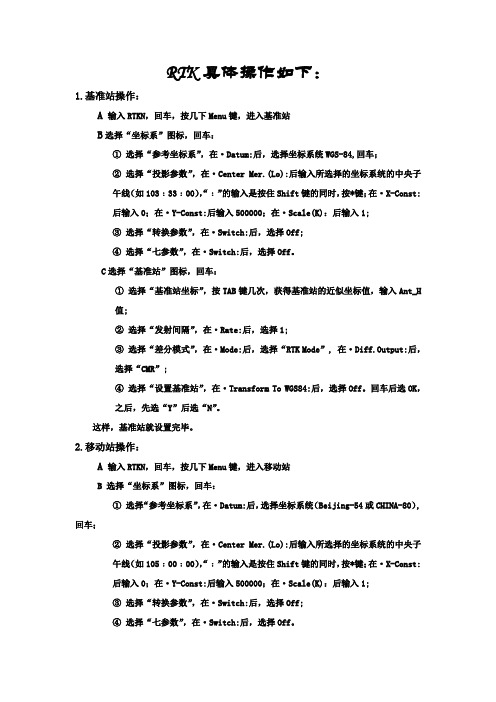
RTK具体操作如下:1.基准站操作:A 输入RTKN,回车,按几下Menu键,进入基准站B选择“坐标系”图标,回车:①选择“参考坐标系”,在·Datum:后,选择坐标系统WGS-84,回车;②选择“投影参数”,在·Center Mer.(Lo):后输入所选择的坐标系统的中央子午线(如103﹕33﹕00),“﹕”的输入是按住Shift键的同时,按*键;在·X-Const:后输入0;在·Y-Const:后输入500000;在·Scale(K):后输入1;③选择“转换参数”,在·Switch:后,选择Off;④选择“七参数”,在·Switch:后,选择Off。
C选择“基准站”图标,回车:①选择“基准站坐标”,按TAB键几次,获得基准站的近似坐标值,输入Ant_H值;②选择“发射间隔”,在·Rate:后,选择1;③选择“差分模式”,在·Mode:后,选择“RTK Mode”, 在·Diff.Output:后,选择“CMR”;④选择“设置基准站”,在·Transform To WGS84:后,选择Off。
回车后选OK,之后,先选“Y”后选“N”。
这样,基准站就设置完毕。
2.移动站操作:A 输入RTKN,回车,按几下Menu键,进入移动站B 选择“坐标系”图标,回车:①选择“参考坐标系”,在·Datum:后,选择坐标系统(Beijing-54或CHINA-80),回车;②选择“投影参数”,在·Center Mer.(Lo):后输入所选择的坐标系统的中央子午线(如105﹕00﹕00),“﹕”的输入是按住Shift键的同时,按*键;在·X-Const:后输入0;在·Y-Const:后输入500000;在·Scale(K):后输入1;③选择“转换参数”,在·Swit ch:后,选择Off;④选择“七参数”,在·Switch:后,选择Off。
rtk测量仪器的使用流程

rtk测量仪器的使用流程RTK测量仪器的使用流程共分为以下几个步骤:准备工作、网络设置、测量配置、基站设置、数据采集、数据传输、数据处理和结束工作。
下面将对每个步骤进行详细说明。
一、准备工作1. 确认RTK测量仪器和相关配件的完好性,包括电池、天线、数据连接线等。
2. 选择一个开放、无遮挡、无干扰信号的位置进行测量。
3. 确认测量任务的具体要求,例如测量范围、测量精度等。
二、网络设置1. 打开RTK测量仪器的电源开关,等待仪器开机。
2. 进入仪器的设置菜单,在网络设置中选择正确的移动网络运营商。
3. 输入SIM卡的相关信息,包括APN、用户名和密码,并保存设置。
三、测量配置1. 进入RTK测量仪器的测量配置菜单。
2. 根据需要选择测量模式,常见的有静态测量、测量、RTK测量等。
3. 设置测量参数,如观测时间、观测间隔、数据采集频率等。
四、基站设置1. 搭建一个基站,可以选择一个已知坐标的位置作为参考点。
2. 将一个RTK测量仪器设置为基站模式,将其与基站连线,并保持相对稳定。
3. 基站设置完成后,转到移动测量站。
五、数据采集1. 将另一个RTK测量仪器设置为流动测量站。
2. 将测量仪器的天线与移动测量站相连,并确保信号稳定。
3. 启动测量仪器的数据采集功能,并进行测量。
六、数据传输1. 测量数据采集完毕后,将数据传输至计算机或存储设备。
2. 使用数据传输线将测量仪器与计算机相连,或使用内置的存储设备移动数据。
3. 确认数据传输完成,并进行备份。
七、数据处理1. 打开RTK测量数据处理软件,导入采集到的测量数据。
2. 进行数据编辑和处理,包括数据过滤、误差校正等。
3. 根据需要生成测量报告或导出处理后的数据。
八、结束工作1. 关闭RTK测量仪器的电源开关。
2. 清理测量现场,确保仪器和配件的完好性。
3. 存储和备份测量数据和相关文件。
以上即为RTK测量仪器使用流程的详细步骤。
在实际操作过程中,也应根据仪器的具体型号和厂家提供的使用说明进行操作。
RTK操作步骤

RTK操作步骤RTK(Real-Time Kinematic)即实时动态差分技术,是一种高精度的GPS定位技术。
下面是RTK操作的步骤:1.配置RTK基站:首先需要在一个合适的位置搭建RTK基站。
基站通常包括GPS接收器、天线和数据传输设备。
将GPS接收器连接到天线并放置在开阔的地方,确保没有遮挡物影响GPS信号接收。
然后使用数据传输设备将基站和用户设备连接起来。
2.收集观测数据:对于RTK定位,至少需要两个GPS接收器,一个用作基站,另一个用作移动设备。
在操作开始前,需要先收集基站和移动设备的观测数据。
分别记录基站和移动设备接收到的GPS信号数据,包括卫星编号、接收时间、载波相位等信息。
3.数据传输:基站和移动设备之间需要建立数据传输通道,以实现数据的实时传输。
常见的数据传输方式包括无线电传输、蜂窝网络传输、卫星通信等。
根据环境和需求,选择适合的数据传输方式,并确保数据传输的稳定性和可靠性。
4.差分处理:将基站和移动设备的观测数据进行差分处理,消除大气延迟和钟差等误差。
差分处理的核心是将基站观测数据作为参考数据,通过与移动设备接收到的GPS信号进行比较,计算出其相对于基站的精确位置。
5.实时定位:基于差分处理的结果,实时计算出移动设备的精确位置,并将结果显示在用户界面上。
实时定位的精度取决于基站和移动设备之间的距离,一般可达到几厘米至几分米的精度。
6.结果验证:对实时定位结果进行验证和评估。
使用其他精度较高的定位技术或通过地面控制点进行测量,来验证RTK定位的准确性和精度。
根据实际需求,可以进行进一步的数据处理和分析。
7.系统维护:对RTK系统进行常规维护和管理,包括设备检查、数据备份、系统升级等。
确保系统的稳定性和可靠性,并及时解决可能出现的故障和问题。
总结:RTK操作的步骤包括配置RTK基站、收集观测数据、数据传输、差分处理、实时定位、结果验证和系统维护。
每个步骤都需要仔细操作和管理,以确保RTK定位的精度和可靠性。
RTK使用方法及步骤大全
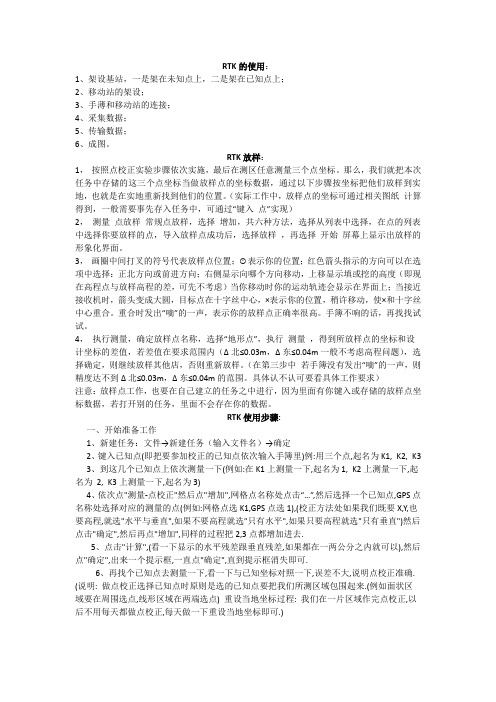
RTK的使用:1、架设基站,一是架在未知点上,二是架在已知点上;2、移动站的架设;3、手薄和移动站的连接;4、采集数据;5、传输数据;6、成图。
RTK放样:1,按照点校正实验步骤依次实施,最后在测区任意测量三个点坐标。
那么,我们就把本次任务中存储的这三个点坐标当做放样点的坐标数据,通过以下步骤按坐标把他们放样到实地,也就是在实地重新找到他们的位置。
(实际工作中,放样点的坐标可通过相关图纸计算得到,一般需要事先存入任务中,可通过“键入点”实现)2,测量点放样常规点放样,选择增加,共六种方法,选择从列表中选择,在点的列表中选择你要放样的点,导入放样点成功后,选择放样,再选择开始屏幕上显示出放样的形象化界面。
3,画圈中间打叉的符号代表放样点位置;⊙表示你的位置;红色箭头指示的方向可以在选项中选择:正北方向或前进方向;右侧显示向哪个方向移动,上移显示填或挖的高度(即现在高程点与放样高程的差,可先不考虑)当你移动时你的运动轨迹会显示在界面上;当接近接收机时,箭头变成大圆,目标点在十字丝中心,×表示你的位置,稍许移动,使×和十字丝中心重合。
重合时发出“嘀”的一声,表示你的放样点正确率很高。
手簿不响的话,再找找试试。
4,执行测量,确定放样点名称,选择“地形点”,执行测量,得到所放样点的坐标和设计坐标的差值,若差值在要求范围内(Δ北≤0.03m,Δ东≤0.04m一般不考虑高程问题),选择确定,则继续放样其他店,否则重新放样。
(在第三步中若手簿没有发出“嘀”的一声,则精度达不到Δ北≤0.03m,Δ东≤0.04m的范围。
具体认不认可要看具体工作要求)注意:放样点工作,也要在自己建立的任务之中进行,因为里面有你键入或存储的放样点坐标数据,若打开别的任务,里面不会存在你的数据。
RTK使用步骤:一、开始准备工作1、新建任务:文件→新建任务(输入文件名)→确定2、键入已知点(即把要参加校正的已知点依次输入手簿里)例:用三个点,起名为K1, K2, K33、到这几个已知点上依次测量一下(例如:在K1上测量一下,起名为1, K2上测量一下,起名为2, K3上测量一下,起名为3)4、依次点"测量-点校正"然后点"增加",网格点名称处点击“…”,然后选择一个已知点,GPS点名称处选择对应的测量的点(例如:网格点选K1,GPS点选1),(校正方法处如果我们既要X,Y,也要高程,就选"水平与垂直",如果不要高程就选"只有水平",如果只要高程就选"只有垂直")然后点击"确定",然后再点"增加",同样的过程把2,3点都增加进去.5、点击"计算",(看一下显示的水平残差跟垂直残差,如果都在一两公分之内就可以),然后点"确定",出来一个提示框,一直点"确定",直到提示框消失即可.6、再找个已知点去测量一下,看一下与已知坐标对照一下,误差不大,说明点校正准确. (说明: 做点校正选择已知点时原则是选的已知点要把我们所测区域包围起来.(例如面状区域要在周围选点,线形区域在两端选点) 重设当地坐标过程: 我们在一片区域作完点校正,以后不用每天都做点校正,每天做一下重设当地坐标即可.)重设当地坐标在我们一天或一上午的工作结束时我们自己在比较稳固的地方采一个点,例如:起名为L4, 然后我们就把仪器收了,(包括基站)下午或第二天我们再去L4上测量一下,起名为5. 步骤:1、依次点击"文件-元素管理器-点管理器"找到点5,然后选中5,然后点击细节,点一下"重设当地坐标",再点后面的"…",选择L4,然后点“确定”“确定"即可.2、退出"点元素管理器"继续进行测量工作.说明:做重设当地坐标时,如果已知点离我们工作结束地近,那我们就用已知点代替L4 ,而且用已知点的精度高.(说明:以上重置的过程中,如果开始工作的周围有已知点,就不用采集点L4了,L4可以用已知点来代替)全站仪的操作步骤分为四步一、仪器的安置;二、仪器整平;三、调焦照后视置零;四、照准目标测量或放样。
RTK测量的步骤
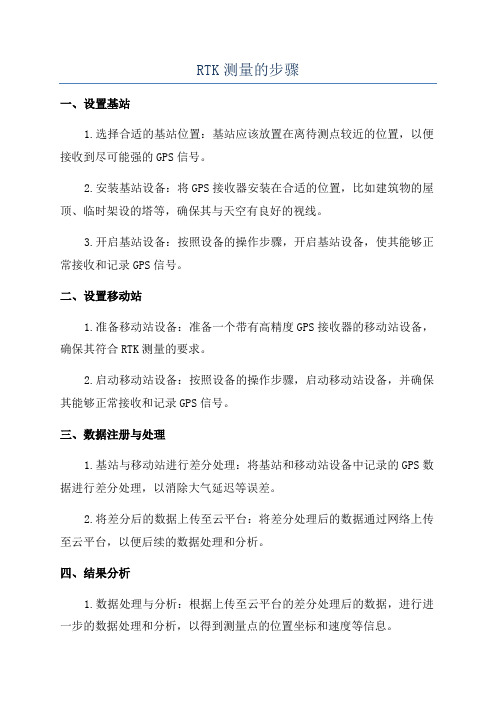
RTK测量的步骤
一、设置基站
1.选择合适的基站位置:基站应该放置在离待测点较近的位置,以便接收到尽可能强的GPS信号。
2.安装基站设备:将GPS接收器安装在合适的位置,比如建筑物的屋顶、临时架设的塔等,确保其与天空有良好的视线。
3.开启基站设备:按照设备的操作步骤,开启基站设备,使其能够正常接收和记录GPS信号。
二、设置移动站
1.准备移动站设备:准备一个带有高精度GPS接收器的移动站设备,确保其符合RTK测量的要求。
2.启动移动站设备:按照设备的操作步骤,启动移动站设备,并确保其能够正常接收和记录GPS信号。
三、数据注册与处理
1.基站与移动站进行差分处理:将基站和移动站设备中记录的GPS数据进行差分处理,以消除大气延迟等误差。
2.将差分后的数据上传至云平台:将差分处理后的数据通过网络上传至云平台,以便后续的数据处理和分析。
四、结果分析
1.数据处理与分析:根据上传至云平台的差分处理后的数据,进行进一步的数据处理和分析,以得到测量点的位置坐标和速度等信息。
2.制作测量报告:根据分析结果,制作相应的测量报告,包括测量点
的坐标、速度数据以及误差分析等内容。
3.结果验证:对测量结果进行验证,比对与其他测量方法得到的结果,以验证测量的准确性和可靠性。
总结:。
实用的RTK操作步骤
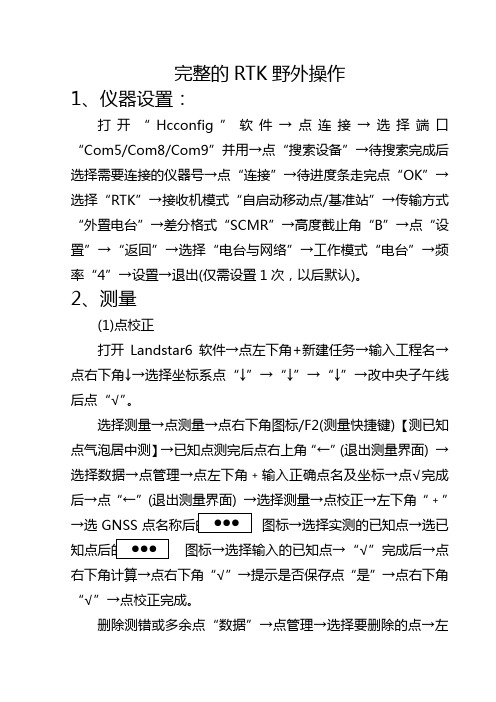
完整的RTK野外操作
1、仪器设置:
打开“Hcconfig”软件→点连接→选择端口“Com5/Com8/Com9”并用→点“搜索设备”→待搜索完成后选择需要连接的仪器号→点“连接”→待进度条走完点“OK”→选择“RTK”→接收机模式“自启动移动点/基准站”→传输方式“外置电台”→差分格式“SCMR”→高度截止角“B”→点“设置”→“返回”→选择“电台与网络”→工作模式“电台”→频率“4”→设置→退出(仅需设置1次,以后默认)。
2、测量
(1)点校正
打开Landstar6软件→点左下角+新建任务→输入工程名→点右下角↓→选择坐标系点“↓”→“↓”→“↓”→改中央子午线后点“√”。
选择测量→点测量→点右下角图标/F2(测量快捷键)【测已知点气泡居中测】→已知点测完后点右上角“←”(退出测量界面) →选择数据→点管理→点左下角﹢输入正确点名及坐标→点√完成后→点“←”(退出测量界面) →选择测量→点校正→左下角“﹢”→选GNSS点名称后的
点后的
图标→选择输入的已知点→“√”完成后→点右
下角计算→点右下角“√”→提示是否保存点“是”→点右下角“√”→点校正完成。
删除测错或多余点“数据”→点管理→选择要删除的点→左
下角“×”图标→提示是否删除点“是”。
1、点放样:
放样:测量→点放样→左上角
图标→点管理
“﹢”→输入放样点的名称坐标→点“√”。
2、线放样:测量→线放样→起点
﹢”→输入
起点名称坐标→“√”→终点
→“﹢”输入终点名称坐标→“√”→“√”。
导入点:工程→导入→CASS格式→选择导出点类型“测量点”→输入文件名→“√”→连接电脑→选择文件。
RTK工作操作步骤

RTK工作操作步骤RTK(实时动态准确度)是一种常见的全球定位系统(GPS)技术,它能提供更高的定位精度和精确度。
下面是RTK工作操作步骤的详细解释:1.准备工作:在进行RTK测量之前,需要进行一些准备工作,包括选择适当的RTK 设备(包括基站和测量设备),确保设备的电池充满电,并确保设备正常工作。
2.设置基站:首先,要选择一个适当的位置来设置基站。
理想的基站位置应该是高且开放的,以确保信号的畅通,并且应尽量远离可能干扰信号的物体。
将基站放在三脚架上,确保其稳定且不易受到外部干扰。
3.启动基站:打开基站设备,并将其连接到电源。
然后,选择合适的设置,如坐标系统和测量单位,并确保时区和时钟设置正确。
4.基站数据记录和广播:在基站开始工作之前,需要设置要记录的数据类型和间隔,并选择要通过无线电信号广播出去的数据。
这些数据通常包括位置信息、观测值和校正数据。
5.设置移动装置:接下来,需要设置移动装置,也称为移动接收机。
确保移动装置与基站在相同的坐标系统和测量单位下工作。
在启动移动装置之前,确保其连接到移动设备上的天线,并且移动设备的设置与基站相匹配。
6.配对基站和移动装置:在移动装置启动之前,需要确保其与基站正确配对。
这通常需要在移动装置的设置菜单中输入基站的IP地址和端口号,并确保连接是正常的。
7.开始RTK测量:确认基站和移动装置已准备就绪后,即可开始进行RTK测量。
这通常包括将移动装置放置在要测量的物体或区域附近,并等待信号稳定。
8.数据处理:在进行RTK测量期间,基站将实时测量数据传输到移动装置。
移动装置将这些数据与自身的测量数据进行比较,并使用差分校正数据来计算更准确的位置。
9.结束测量:在完成测量任务后,需要关闭基站和移动装置,并保存测量数据以备后续分析。
同时,还应检查设备的电池电量,并确保其已充满电以供下次使用。
10.数据后处理:在RTK测量结束后,可以进行进一步的数据处理和分析。
这可以包括将测量数据导入GIS软件或地图制作软件,以生成详细的地图或测量报告。
RTK详细操作步骤

RTK详细操作步骤RTK(Real Time Kinematic,实时动态差分定位)是一种高精度的定位技术,利用测站和参考站之间的差分数据来提高导航定位的精度。
下面是RTK详细的操作步骤:1.准备工作:-确保RTK测站、基站以及GNSS接收器的电源充足。
-检查RTK测站和基站的天线连接是否正确。
-在RTK测站和基站上设置好GNSS接收器的参数,例如频率、波特率等。
2.基站设置:-在合适的地理位置上设置基站,确保其能够稳定接收卫星信号。
-将基站的天线设置在建筑物或其他遮挡物较少的区域。
-在基站上设置好坐标参考系,例如WGS84-启动基站的GNSS接收器,并确保其能接收到足够的卫星信号。
3.测站设置:-在需要测量的位置上设置RTK测站。
-将测站的天线设置在与基站天线相同的高度,并确保其能接收到基站发出的信号。
-设置测站的GNSS接收器为RTK模式,并连接到基站的无线电透传设备。
4.数据连接:-确保基站和测站之间的无线电透传设备连接正常,并且能够相互通信。
-设置基站和测站的通信频率,确保它们能够互相传输数据。
5.启动RTK:-启动基站和测站的GNSS接收器,并确保它们能够接收到足够的卫星信号。
-在测站上选择基站作为差分信号源。
-等待一段时间,直到测站和基站建立起稳定的RTK差分连接。
6.数据处理:-基站接收到GNSS卫星信号后,通过无线电透传设备将数据传输给测站。
-测站将接收到的差分数据与自身的测量数据进行处理,从而得到更高精度的定位结果。
-基站和测站之间的数据传输过程中,可能会出现信号干扰或丢失,需要进行一些数据处理和滤波,以保证定位精度。
7.实时导航:-一旦RTK定位系统建立起来,测站就可以实时获取高精度的定位数据,并用于导航、测量或其他应用。
-可以通过RTK测站的显示屏或连接的电脑查看当前位置的坐标、速度和航向等信息。
8.项目结束:-当任务完成后,关闭测站和基站的GNSS接收器。
-断开基站和测站之间的无线数据连接,并拆除测站和基站的天线。
rtk操作方法

rtk操作方法
【实用版】
目录
1.RTK 简介
2.RTK 操作方法
2.1 连接设备
2.2 设置参数
2.3 测量操作
2.4 数据处理
正文
RTK,全称为实时动态差分定位技术,是一种高精度全球定位系统(GPS)技术。
它通过计算接收到的 GPS 信号与基准站信号的差分,实现厘米级
的定位精度。
在测量、勘察等领域具有广泛的应用。
RTK 操作方法分为四个步骤:
一、连接设备
首先,需要将 RTK 接收机与基准站连接。
基准站通常是一个已知精
确位置的固定点,用于发射基准信号。
接收机需要安装在移动设备上,如无人机、测量仪器等。
连接成功后,接收机可以接收到基准站发射的差分信号。
二、设置参数
连接设备后,需要设置 RTK 接收机的相关参数。
这些参数包括基准
站坐标、接收机坐标、基准站发射的差分信号频率等。
设置好参数后,接
收机才能正确接收和处理差分信号。
三、测量操作
设置好参数后,可以开始进行 RTK 测量操作。
移动设备上的接收机会接收到基准站发射的差分信号,并通过计算接收到的信号与基准信号的差分,实现高精度定位。
在测量过程中,需要注意保持设备的稳定,避免因晃动等原因影响测量精度。
四、数据处理
测量完成后,需要对得到的数据进行处理。
这包括对原始数据进行平滑、去噪等操作,以提高数据的精度和可靠性。
数据处理完成后,可以得到最终的测量结果。
总之,RTK 操作方法包括连接设备、设置参数、测量操作和数据处理四个步骤。
RTK测量操作步骤

RTK测量操作步骤RTK测量(Real-Time Kinematic surveying)是一种高精度的全球定位系统(GPS)测量技术。
它利用参考站的校正信息和移动接收器的实时观测数据,实现测量点的实时动态定位。
下面是RTK测量的详细操作步骤:1.准备工作:-确定测量任务的目的和要求,制定测量方案。
-选择合适的RTK设备,包括基准站和移动接收器。
-设置基准站以及移动接收器的工作模式和参数,包括坐标系、测量单元、坐标转换等。
-校准和测试设备,确保其正常工作。
2.基准站的安装与设置:-在测量区域内选择一个稳定、开阔、不受遮挡的位置,安装基准站。
-设置基准站的参数,包括坐标系统、高程系统、发射功率等。
-连接基准站与数据中心或控制中心,确保数据传输和通信畅通。
3.移动接收器的设置与测量:-将移动接收器与测量杆或三脚架相连接,并将其放置在需要测量的位置上。
-打开移动接收器,并设置其参数,包括坐标系统、测量方式(静态或动态)、观测时间等。
-连接移动接收器与基准站,确保两者之间的通信与数据传输正常。
4.观测数据的收集与处理:-当移动接收器与基准站建立稳定的RTK通信后,将开始收集观测数据。
-这些数据包括GNSS观测数据、信号质量指标、卫星星历、时钟校正等。
-移动接收器通过与基准站的比对,实时计算出其位置坐标,并对测量结果进行计算和处理。
5.数据的质量控制与误差处理:-对收集到的数据进行质量控制,包括对观测数据的检查、异常数据的排除等。
-根据观测数据的误差特征进行误差处理,如剔除多路径效应、大气延迟等误差项。
-利用统计学方法对数据进行分析,评估测量结果的精度和可靠性。
6.测量结果的输出与报告:-根据测量任务的要求,将处理后的数据转换为需要的坐标系和格式。
-生成测量结果报告,包括测量点的坐标、高程、精度等信息。
-将测量结果与地理信息系统(GIS)等其他软件平台进行集成和应用。
在操作RTK测量的过程中-基准站的选择应考虑到其地面条件、电源供应、通信方式等因素,以确保其能够正常工作。
RTK仪器简单操作步骤

RTK仪器简单操作步骤RTK(Real-Time Kinematic)是一种全球导航卫星系统(GNSS)技术,用于实时定位、导航和测量,具有高精度和高速度的特点。
RTK仪器的操作步骤如下:步骤一:准备工作1.1检查RTK仪器的电源,确保电池充电充足,或连接到外部电源。
1.2确保RTK仪器的天线安装在合适的位置上,避免遮挡和电磁干扰。
1.3打开RTK仪器的电源,等待启动。
步骤二:设置基站2.1使用RTK仪器的显示屏上的菜单,选择“设置基站”功能。
2.2输入基站的坐标,或选择预先保存的基站坐标。
2.3设置基站的工作模式,通常是RTK测量模式。
2.4将基站设置为发送差分数据,以便移动站接收。
步骤三:设置移动站3.1使用RTK仪器的显示屏上的菜单,选择“设置移动站”功能。
3.2输入移动站的坐标,或选择预先保存的移动站坐标。
3.3设置移动站的工作模式,通常是RTK测量模式。
3.4设置移动站的数据通信方式,例如蓝牙或无线电连接。
3.5连接移动站的天线,确保天线安装在合适的位置上。
步骤四:进行测量4.1确保基站和移动站之间的差分数据连接正常。
4.2在RTK仪器上选择“开始测量”功能。
4.3移动站接收基站发出的差分数据,并进行实时定位和导航。
4.4观察RTK仪器的显示屏上的数据,包括坐标、高程、精度等信息。
4.5在测量过程中,根据需要进行坐标点的收集和记录。
4.6在测量完成后,选择“停止测量”功能,结束测量。
步骤五:数据处理和分析5.1将RTK仪器连接到计算机或移动设备,导出测量数据。
5.2使用专业测量软件进行数据处理和分析。
5.3检查测量数据的准确性和一致性。
5.4生成测量报告和图表,以及其他必要的输出结果。
步骤六:维护和保养6.1定期检查RTK仪器的天线、电缆和接头,确保其完好无损。
6.2定期校准和校验RTK仪器的测量精度。
6.3清洁RTK仪器的显示屏、键盘和外壳,避免灰尘和污渍影响操作。
6.4更新RTK仪器的软件和固件,以获得更好的性能和功能。
rtk操作步骤和方法

rtk操作步骤和方法
一。
1.1 准备工作。
咱得把RTK设备给准备好,检查仪器有没有损坏,电池电量够不够。
就像打仗前要检查武器一样,这可不能马虎。
还有,别忘了把相关的配件,比如天线、手簿啥的都带齐喽。
1.2 选好测量点。
找一个视野开阔、没有遮挡的地方当测量点,这可关系到测量的精度。
别找那种周围都是高楼大厦或者大树挡着的地儿,不然信号不好,就像手机在地下室没信号一样,那可就麻烦啦。
二。
2.1 安装设备。
把RTK的主机、天线啥的按照说明书正确安装好。
这就好比搭积木,得一步一步来,不能乱了套。
2.2 开机设置。
打开机器,进入设置界面,输入一些必要的参数,比如坐标系、测量精度要求等等。
这就像给汽车设定导航目的地一样,得告诉它咱要去哪儿,怎么去。
2.3 连接卫星。
等着设备连接卫星,这时候要有耐心,就像钓鱼等鱼儿上钩一样,别着急。
等连接成功了,会有提示的。
三。
3.1 开始测量。
一切准备就绪,就可以开始测量啦。
按照预定的路线或者测量点,一个一个地进行测量。
测量的时候要认真,别粗心大意,不然数据错了可就白忙活了。
3.2 数据记录。
每测量一个点,都要把数据准确地记录下来。
这数据可金贵着呢,就像宝贝一样,丢了可找不回来。
记录的时候要清晰、规范,方便后续的处理和分析。
RTK操作说难不难,说简单也不简单。
只要咱认真仔细,按照步骤来,就能顺顺利利地完成测量任务,得到准确可靠的数据。
rtk操作全流程
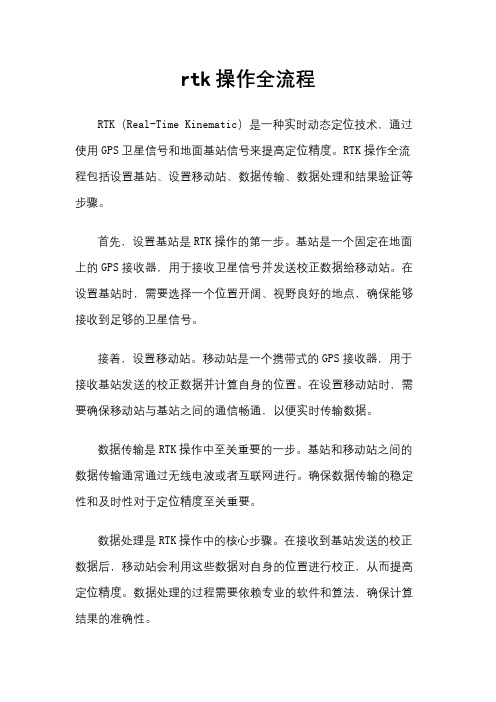
rtk操作全流程
RTK(Real-Time Kinematic)是一种实时动态定位技术,通过使用GPS卫星信号和地面基站信号来提高定位精度。
RTK操作全流程包括设置基站、设置移动站、数据传输、数据处理和结果验证等步骤。
首先,设置基站是RTK操作的第一步。
基站是一个固定在地面上的GPS接收器,用于接收卫星信号并发送校正数据给移动站。
在设置基站时,需要选择一个位置开阔、视野良好的地点,确保能够接收到足够的卫星信号。
接着,设置移动站。
移动站是一个携带式的GPS接收器,用于接收基站发送的校正数据并计算自身的位置。
在设置移动站时,需要确保移动站与基站之间的通信畅通,以便实时传输数据。
数据传输是RTK操作中至关重要的一步。
基站和移动站之间的数据传输通常通过无线电波或者互联网进行。
确保数据传输的稳定性和及时性对于定位精度至关重要。
数据处理是RTK操作中的核心步骤。
在接收到基站发送的校正数据后,移动站会利用这些数据对自身的位置进行校正,从而提高定位精度。
数据处理的过程需要依赖专业的软件和算法,确保计算结果的准确性。
最后,结果验证是RTK操作的最后一步。
在完成数据处理后,需要对定位结果进行验证,确保其符合实际情况。
可以通过与地图数据进行对比或者进行实地验证来确认定位结果的准确性。
总的来说,RTK操作全流程包括设置基站、设置移动站、数据传输、数据处理和结果验证等多个步骤。
通过严格按照流程操作,可以提高定位精度,满足各种测量和导航需求。
RTK使用方法及步骤大全

RTK使用方法及步骤大全RTK的使用:1、架设基站,一是架在未知点上,二是架在已知点上;2、移动站的架设;3、手薄和移动站的连接;4、采集数据;5、传输数据;6、成图。
RTK放样:1,按照点校正实验步骤依次实施,最后在测区任意测量三个点坐标。
那么,我们就把本次任务中存储的这三个点坐标当做放样点的坐标数据,通过以下步骤按坐标把他们放样到实地,也就是在实地重新找到他们的位置。
(实际工作中,放样点的坐标可通过相关图纸计算得到,一般需要事先存入任务中,可通过“键入点”实现)2,测量点放样常规点放样,选择增加,共六种方法,选择从列表中选择,在点的列表中选择你要放样的点,导入放样点成功后,选择放样,再选择开始屏幕上显示出放样的形象化界面。
3,画圈中间打叉的符号代表放样点位置;⊙表示你的位置;红色箭头指示的方向可以在选项中选择:正北方向或前进方向;右侧显示向哪个方向移动,上移显示填或挖的高度(即现在高程点与放样高程的差,可先不考虑)当你移动时你的运动轨迹会显示在界面上;当接近接收机时,箭头变成大圆,目标点在十字丝中心,×表示你的位置,稍许移动,使×和十字丝中心重合。
重合时发出“嘀”的一声,表示你的放样点正确率很高。
手簿不响的话,再找找试试。
4,执行测量,确定放样点名称,选择“地形点”,执行测量,得到所放样点的坐标和设计坐标的差值,若差值在要求范围内(Δ北≤0.03m,Δ东≤0.04m一般不考虑高程问题),选择确定,则继续放样其他店,否则重新放样。
(在第三步中若手簿没有发出“嘀”的一声,则精度达不到Δ北≤0.03m,Δ东≤0.04m的范围。
具体认不认可要看具体工作要求)注意:放样点工作,也要在自己建立的任务之中进行,因为里面有你键入或存储的放样点坐标数据,若打开别的任务,里面不会存在你的数据。
RTK使用步骤:一、开始准备工作1、新建任务:文件→新建任务(输入文件名)→确定2、键入已知点(即把要参加校正的已知点依次输入手簿里)例:用三个点,起名为K1, K2, K33、到这几个已知点上依次测量一下(例如:在K1上测量一下,起名为1, K2上测量一下,起名为2, K3上测量一下,起名为3)4、依次点"测量-点校正"然后点"增加",网格点名称处点击“…”,然后选择一个已知点,GPS点名称处选择对应的测量的点(例如:网格点选K1,GPS点选1),(校正方法处如果我们既要X,Y,也要高程,就选"水平与垂直",如果不要高程就选"只有水平",如果只要高程就选"只有垂直")然后点击"确定",然后再点"增加",同样的过程把2,3点都增加进去.5、点击"计算",(看一下显示的水平残差跟垂直残差,如果都在一两公分之内就可以),然后点"确定",出来一个提示框,一直点"确定",直到提示框消失即可.6、再找个已知点去测量一下,看一下与已知坐标对照一下,误差不大,说明点校正准确. (说明: 做点校正选择已知点时原则是选的已知点要把我们所测区域包围起来.(例如面状区域要在周围选点,线形区域在两端选点) 重设当地坐标过程: 我们在一片区域作完点校正,以后不用每天都做点校正,每天做一下重设当地坐标即可.)重设当地坐标在我们一天或一上午的工作结束时我们自己在比较稳固的地方采一个点,例如:起名为L4, 然后我们就把仪器收了,(包括基站)下午或第二天我们再去L4上测量一下,起名为5. 步骤:1、依次点击"文件-元素管理器-点管理器"找到点5,然后选中5,然后点击细节,点一下"重设当地坐标",再点后面的"…",选择L4,然后点“确定”“确定"即可.2、退出"点元素管理器"继续进行测量工作.说明:做重设当地坐标时,如果已知点离我们工作结束地近,那我们就用已知点代替L4 ,而且用已知点的精度高.(说明:以上重置的过程中,如果开始工作的周围有已知点,就不用采集点L4了,L4可以用已知点来代替)全站仪的操作步骤分为四步一、仪器的安置;二、仪器整平;三、调焦照后视置零;四、照准目标测量或放样。
RTK详细操作步骤

RTK详细操作步骤RTK(Real-Time Kinematic)是一种实时动态差分技术,它通过同时接收基站和移动接收器的GPS信号,利用差分计算的原理,提供高精度的测量结果。
下面是RTK的详细操作步骤。
1.设置基站:-首先,确定需要进行基站设置的位置,并确保该位置能够获得清晰的GPS信号。
-将GPS接收器放置在所选位置,并确保其能够稳定地接收GPS信号。
-打开GPS接收器,并进入基站设置菜单。
-在基站设置菜单中,选择设置基站的选项,并按照系统要求输入相应的参数,如基站的坐标等。
-设置完成后,保存设置并关闭GPS接收器。
2.设置移动接收器:-将移动接收器放置在需要测量的位置,并确保其能够稳定地接收GPS信号。
-打开移动接收器,并进入RTK模式设置菜单。
-在RTK模式设置菜单中,选择RTK测量的选项,并按照系统要求输入基站的位置参数等。
-设置完成后,保存设置并关闭移动接收器。
3.配置数据通信:-将基站和移动接收器通过数据通信设备(如蓝牙或电缆连接)连接起来。
-配置通信端口和通信参数,使基站和移动接收器能够相互通信。
-检查通信连接是否正常,并确保基站和移动接收器之间能够传输数据。
4.开始RTK测量:-打开基站和移动接收器,并确保两者已经建立了数据通信连接。
-等待一段时间,让基站和移动接收器之间建立RTK测量的连接。
-在移动接收器上选择开始RTK测量的选项,并开始实时测量。
-移动接收器将接收到基站发送的差分数据,并利用这些差分数据进行实时动态定位。
5.数据记录和处理:-在移动接收器上设置数据记录的参数,如数据存储位置、数据采样率等。
-如果需要,在测量过程中进行数据质量评估,以确保获得高精度的测量结果。
-结束RTK测量后,将数据从移动接收器中导出,并进行进一步的处理和分析。
-使用专业的测量处理软件对导出的数据进行差分计算和精度评估,并生成最终的测量结果。
总结:RTK是一种实时动态差分测量技术,通过同时接收基站和移动接收器的GPS信号,利用差分计算的原理,提供高精度的测量结果。
RTK简易操作步骤
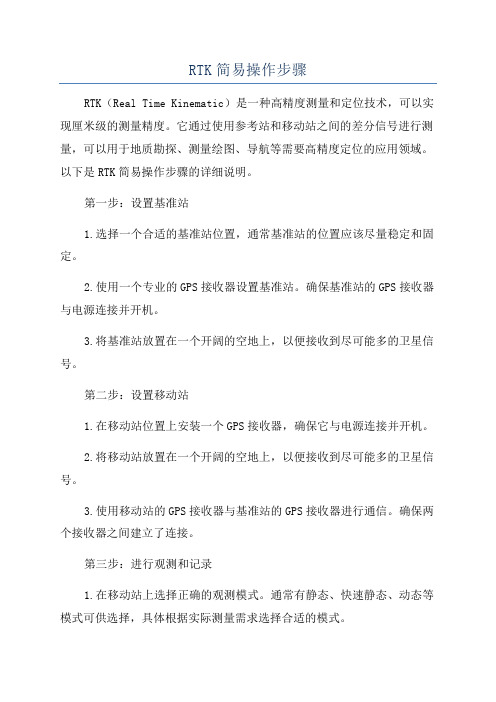
RTK简易操作步骤RTK(Real Time Kinematic)是一种高精度测量和定位技术,可以实现厘米级的测量精度。
它通过使用参考站和移动站之间的差分信号进行测量,可以用于地质勘探、测量绘图、导航等需要高精度定位的应用领域。
以下是RTK简易操作步骤的详细说明。
第一步:设置基准站1.选择一个合适的基准站位置,通常基准站的位置应该尽量稳定和固定。
2.使用一个专业的GPS接收器设置基准站。
确保基准站的GPS接收器与电源连接并开机。
3.将基准站放置在一个开阔的空地上,以便接收到尽可能多的卫星信号。
第二步:设置移动站1.在移动站位置上安装一个GPS接收器,确保它与电源连接并开机。
2.将移动站放置在一个开阔的空地上,以便接收到尽可能多的卫星信号。
3.使用移动站的GPS接收器与基准站的GPS接收器进行通信。
确保两个接收器之间建立了连接。
第三步:进行观测和记录1.在移动站上选择正确的观测模式。
通常有静态、快速静态、动态等模式可供选择,具体根据实际测量需求选择合适的模式。
2.开始进行观测,移动站会接收到基准站发出的差分信号进行计算。
3.观测一段时间后,停止观测,并将观测数据以文件的方式保存下来。
第四步:处理观测数据1.使用专业的数据处理软件对观测数据进行处理。
这些软件可以将观测数据与基准站的数据进行对照,以计算出移动站的位置。
2.软件通常会提供详细的数据处理步骤和参数设置,根据软件的指导进行操作。
3.处理完成后,软件会生成测量结果报告。
这个报告包含了移动站的坐标、观测误差等详细信息。
第五步:验证测量结果1.将生成的测量结果与实际情况进行验证。
可以使用其他测量方法对测量区域进行再次扫描,以比较结果的准确性。
2.如果测量结果不符合预期,可以重新执行观测和处理步骤,或者对观测参数进行调整。
总结:RTK技术可以实现高精度的定位和测量,但操作需要一定的专业知识和技能。
以上是RTK简易操作步骤的详细说明,希望能对初学者提供一些帮助。
RTK详细操作步骤
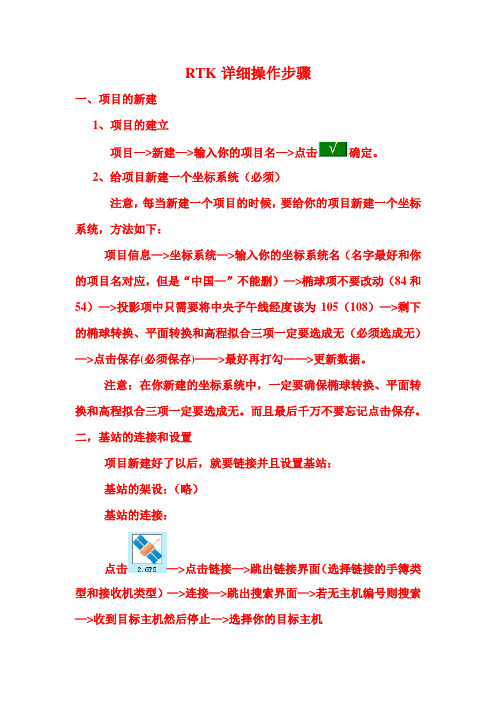
RTK详细操作步骤一、项目的新建1、项目的建立项目—>新建—>输入你的项目名—>点击确定。
2、给项目新建一个坐标系统(必须)注意,每当新建一个项目的时候,要给你的项目新建一个坐标系统,方法如下:项目信息—>坐标系统—>输入你的坐标系统名(名字最好和你的项目名对应,但是“中国—”不能删)—>椭球项不要改动(84和54)—>投影项中只需要将中央子午线经度该为105(108)—>剩下的椭球转换、平面转换和高程拟合三项一定要选成无(必须选成无)—>点击保存(必须保存)——>最好再打勾——>更新数据。
注意:在你新建的坐标系统中,一定要确保椭球转换、平面转换和高程拟合三项一定要选成无。
而且最后千万不要忘记点击保存。
二,基站的连接和设置项目新建好了以后,就要链接并且设置基站:基站的架设:(略)基站的连接:点击—>点击链接—>跳出链接界面(选择链接的手簿类型和接收机类型)—>连接—>跳出搜索界面—>若无主机编号则搜索—>收到目标主机然后停止—>选择你的目标主机—>点击链接。
基站的设置:1,用外挂电台的设置方法:(仪器提示是外挂基站)点击—>点击基准站设置:基准站有三项需要设置:(1)位置:输入点名和天线的高度,再点击平滑。
(2)数据链:数据链选择外挂数据链(3)其他:差分模式选择RTK,差分电文格式选择CMR,高度角选5度,发送GGA不管。
最后点击确定。
2,点击—>点击基准站设置:(仪器提示是UHF基站)基准站有三项需要设置:(1)位置:输入点名和天线的高度,再点击平滑。
(2)数据链:数据链选择内置电台,频道任选一个,我假设选6频道。
(3)其他:差分模式选择RTK,差分电文格式选择CMR,高度角选5度,发送GGA不管。
最后点击确定。
设置好了基准站后要看看GPS主机上的灯是否闪的正常:最上面的电源灯要常亮;中间的卫星等要常亮;最下面的用电台模式信号灯要一秒闪一次,用手机卡则是绿灯常亮,红灯一秒一闪。
- 1、下载文档前请自行甄别文档内容的完整性,平台不提供额外的编辑、内容补充、找答案等附加服务。
- 2、"仅部分预览"的文档,不可在线预览部分如存在完整性等问题,可反馈申请退款(可完整预览的文档不适用该条件!)。
- 3、如文档侵犯您的权益,请联系客服反馈,我们会尽快为您处理(人工客服工作时间:9:00-18:30)。
RTK详细操作步骤
一、项目的新建
1、项目的建立
项目—>新建—>输入你的项目名—>点击确定。
2、给项目新建一个坐标系统(必须)
注意,每当新建一个项目的时候,要给你的项目新建一个坐标系统,方法如下:
项目信息—>坐标系统—>输入你的坐标系统名(名字最好和你的项目名对应,但是“中国—”不能删)—>椭球项不要改动(84和54)—>投影项中只需要将中央子午线经度该为105(108)—>剩下的椭球转换、平面转换和高程拟合三项一定要选成无(必须选成无)—>点击保存(必须保存)——>最好再打勾——>更新数据。
注意:在你新建的坐标系统中,一定要确保椭球转换、平面转换和高程拟合三项一定要选成无。
而且最后千万不要忘记点击保存。
二,基站的连接和设置
项目新建好了以后,就要链接并且设置基站:
基站的架设:(略)
基站的连接:
点击—>点击链接—>跳出链接界面(选择链接的手簿类型和接收机类型)—>连接—>跳出搜索界面—>若无主机编号则搜索—>收到目标主机然后停止—>选择你的目标主机
—>点击链接。
基站的设置:
1,用外挂电台的设置方法:(仪器提示是外挂基站)
点击—>点击基准站设置:
基准站有三项需要设置:
(1)位置:输入点名和天线的高度,再点击平滑。
(2)数据链:数据链选择外挂数据链
(3)其他:差分模式选择RTK,差分电文格式选择CMR,高度角选5度,发送GGA不管。
最后点击确定。
2,点击—>点击基准站设置:(仪器提示是UHF基站)基准站有三项需要设置:
(1)位置:输入点名和天线的高度,再点击平滑。
(2)数据链:数据链选择内置电台,频道任选一个,我假设选6频道。
(3)其他:差分模式选择RTK,差分电文格式选择CMR,高度角选5度,发送GGA不管。
最后点击确定。
设置好了基准站后要看看GPS主机上的灯是否闪的正常:
最上面的电源灯要常亮;中间的卫星等要常亮;最下面的用电台模式信号灯要一秒闪一次,用手机卡则是绿灯常亮,红灯一秒一闪。
注意:设置好了基准站后要断开连接:点击—> 断开。
断开了再来连接移动站
二,移动站的连接和设置:
移动站的链接: 同上
移动站的设置: 点击—> 点击移动站设置
1用电台的设置方法(仪器提示是UHF移动台)
移动站有两项需要设置:
(1)数据链:数据链选择内置UHF移动台,电台频道和基站上的频道相对应。
(2)其他:差分模式选择RTK,差分电文格式选择CMR高度角选5度,发送GGA不管
最后点击确定。
基准站和移动站都设置好了以后,就可以进行工作了。
三:野外工作
1,点的采集:
进入测量界面后,点击屏幕上的或者按键盘上的F2,就可以采集了,然后输入点名和天线的高度(2.09),最后保存就可以了。
四:成果数据的导出
你采集的所有点都在记录点库里面,所以。
要将你的成果导出,就要进入记录点库里面:
测量—>碎部测量—>记录点库—>跳出记录点库界面—>点击界面最右下角的—>在跳出的界面中,在
中输入你要导出的文件名字—>然后在
中点击倒三角符号选择你要导出的格式—>确定,导出成功。
最后将手簿和电脑连接,找到你的导出这个文件(路径是:我的移动设备—>NandFlash—>Project—>Road—>你的项目—>Point),将他复制出来就可以了。
四、其他工作和注意事项:
1、如何将放样点数据导入手簿中
打开你的项目—>进入测量界面—>点击左上角的碎部测量—>点击放样点库—>点击左下角的加号在放样点库里面随便添加一个放样点,假如这个点为:GPS1,2969848,358476,1200,0
(分别为:点名,X, Y, 高程,里程)—>注意这里:
,他表明包含这个放样点的文件名叫Stake.skl —>将手簿和电脑连接找到这个文件(路径是:我的移动设备—>NandFlash—>Project—>Road—>你的项目)并将他复制到你的桌面上—>用记事本打开这个文件—>将你的放样点数据按照他的格式全部复制到这个文件里面(注意要确保你复制进去的放样点格式要和你添加的这个放样点格式完全一样)—>保存这个文件—>将这个文件放回手簿里面将以前的同名文件替换掉(注意,原来Stake.skl 文件在那里,你就要把你刚刚生成的Stake.skl文件放回那里)—>最后打开你的项目,进入放样点库里面,看看你的放样点是否放在手簿
3,参数的转换:
要转换参数,你必须要有两个控制点。
所以先要在控制库里面将你的两个控制点添加进去(碎部测量—>控制点库—>点击“+”添加两个控制点)。
然后到这两个控制上去采集我们的坐标。
采集好了,就进行下面的步骤:
点击参数—>跳出一个界面,这个界面中,你要检查一下你没有转换之前的坐标系统(中央子午线105,椭球转换、平面转换和高程拟合三项都是无)—>点击左上角的坐标系统—>点击参数计算—>计算类型选择“四参数+高程拟合”,高程拟合模型选择“固定差改正”—>点击添加—>源点中调出记录点库中你采集的点,目标点中调出控制点库中相对应的控制点—>点击保存—>按照同样的方
法添加另一对点—>点击计算—>点击运用—>跳出一个界面,这个界面是你转换之后的坐标系统—>点击“保存”将你转换好的这个坐标系统保存下来(注意,这个时候他会提示你是否覆盖,你要覆盖,因为我们要用有转换后有参数的坐标系覆盖掉没有转的坐标系)—>其他的在跳出来的对话框中,都点击“是”。
4,当基准站的位置换了以后,有时候基准站会锁不定卫星,那么这个时候就要将他调为静态让他锁定卫星后再调回基准站模式,最后再进行连接和设置。
